【Windows11】 通知の通知音(サウンド)を変更する方法

【Windows11】 通知の通知音(サウンド)を変更する方法
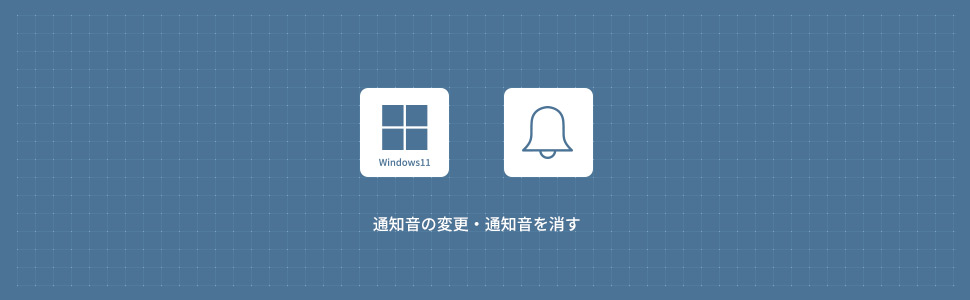
設定から通知音(サウンド)を変更する
1画面下の スタートボタンをクリックして、スタートメニューから設定をクリックします。
スタートボタンをクリックして、スタートメニューから設定をクリックします。

2Windows11の設定画面からシステムにある「サウンド」をクリックします。
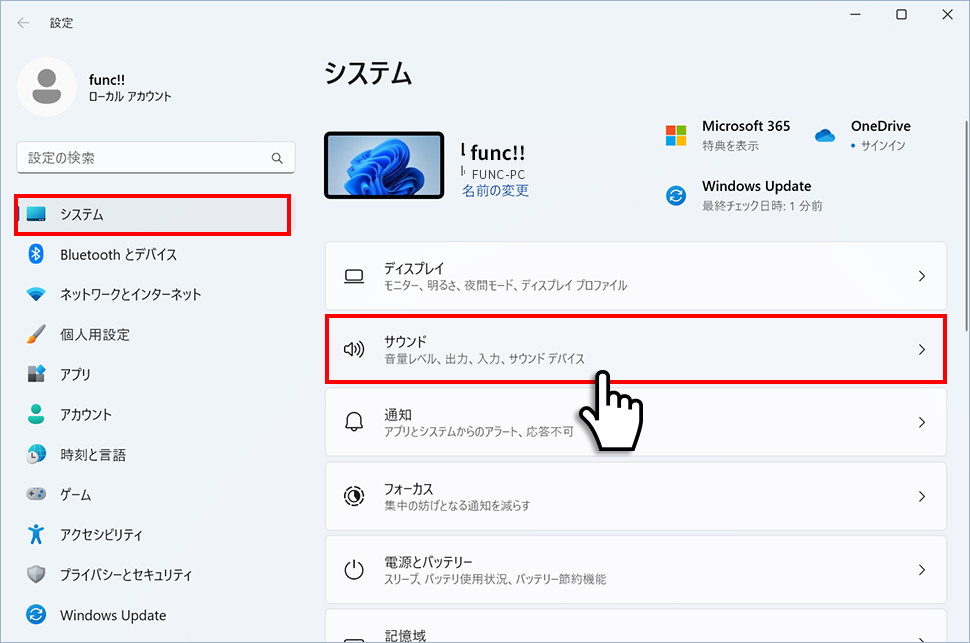
3サウンドから下にスクロールさせ「サウンドの詳細設定」のエリア(領域)をクリックします。
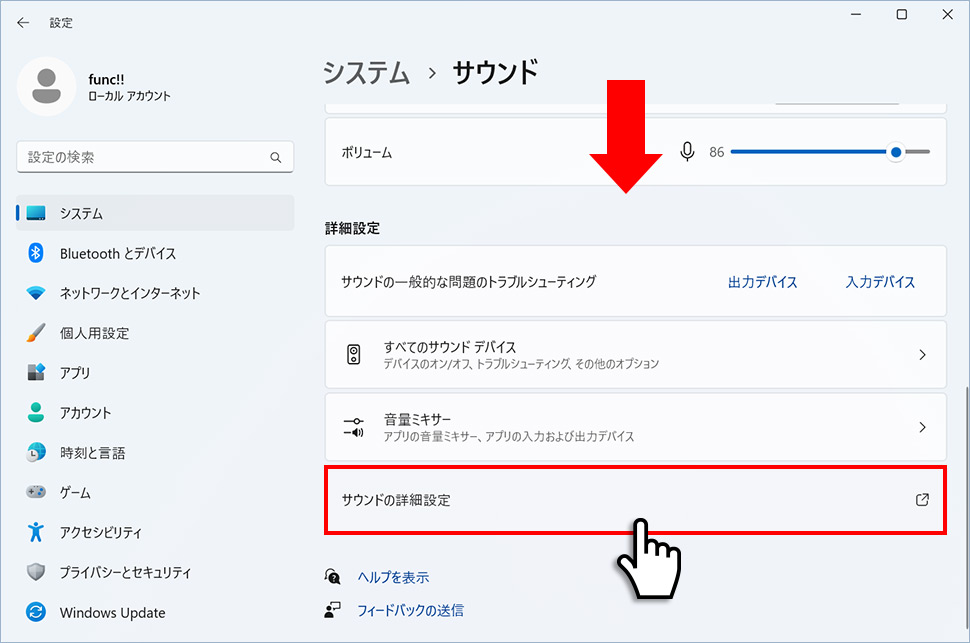
4サウンドのウィンドウが表示されるので上部タブの「サウンド」をクリックします。
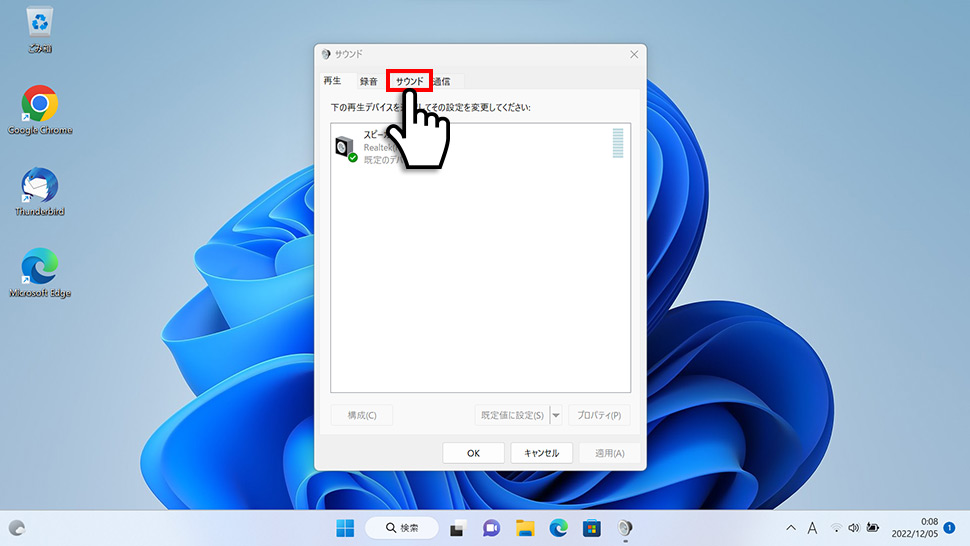
5プログラム イベントの枠内を下にスクロールさせ「通知」を選択し、下のサウンドのプルダウンメニューをクリックします。
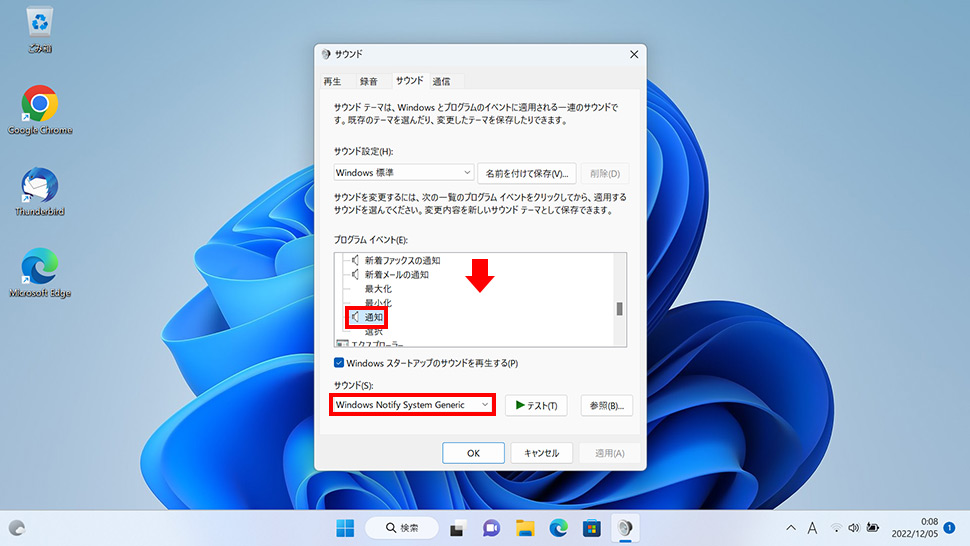
6プルダウンメニューからサウンドを選択し「テスト(再生)」でサウンドを確認しながら好みのサウンドを探します。最後に「OK」ボタンをクリックすると通知音が変更されます。
通知音のデフォルトのサウンドはWindows Notify System Genericをなっています。
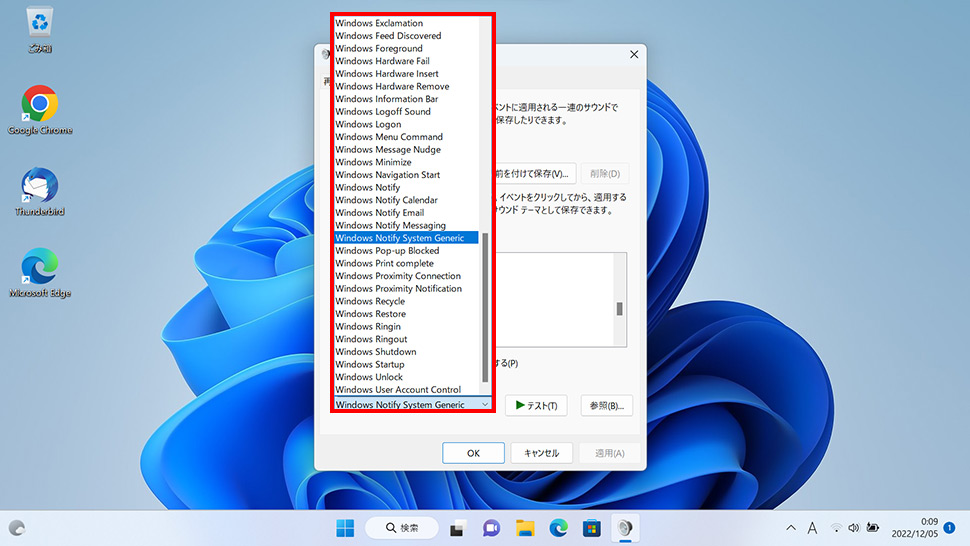
コントロールパネルから通知音(サウンド)を変更する
1画面下の スタートボタンをクリックして、スタートメニューから「すべてのアプリ」をクリックします。
スタートボタンをクリックして、スタートメニューから「すべてのアプリ」をクリックします。

2すべてのアプリから、下にスクロールさせ「Windowsツール」をクリックします。
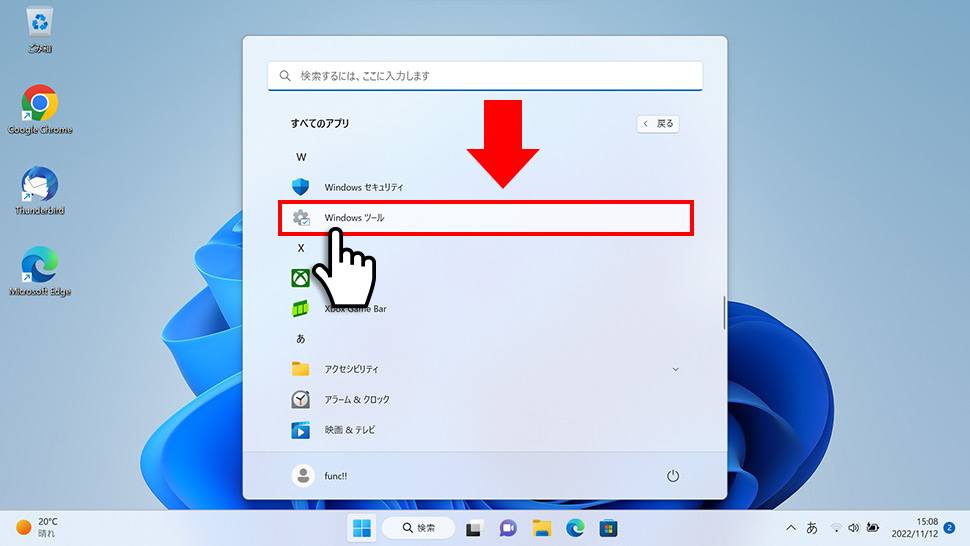
3Windowsツールから「コントロールパネル」をクリックします。
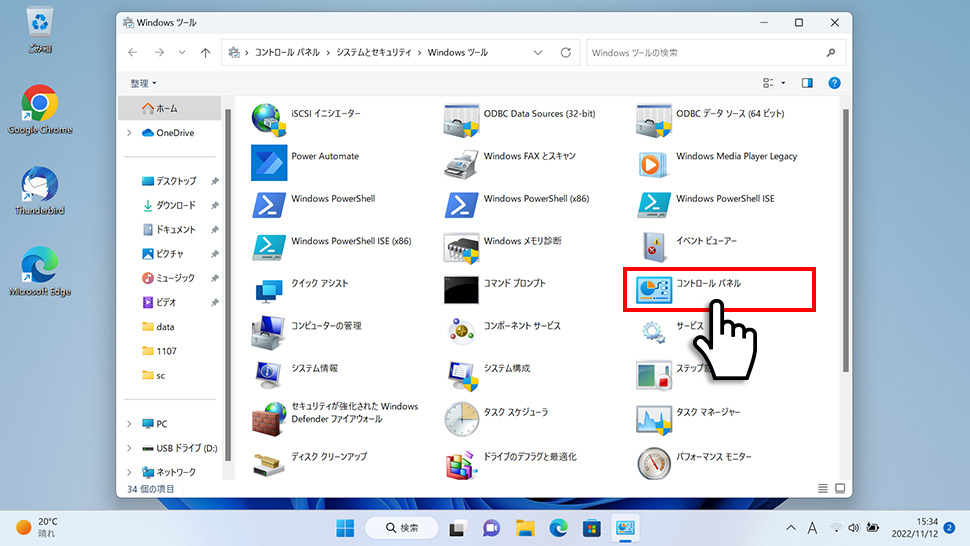
4コントロールパネルウィンドウから「ハードウェアとサウンド」のエリア(領域)をクリックします。
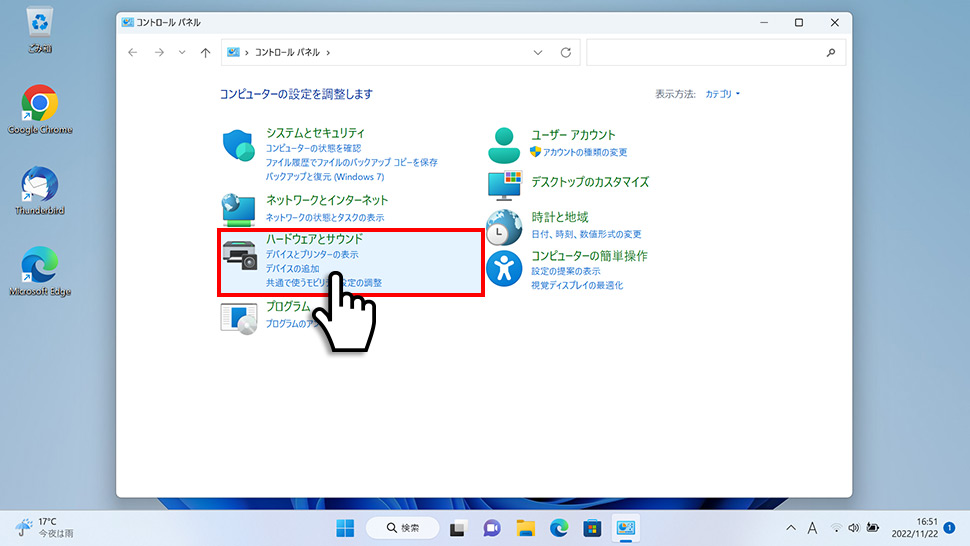
5ハードウェアとサウンドのウィンドウから「サウンド」をクリックします。
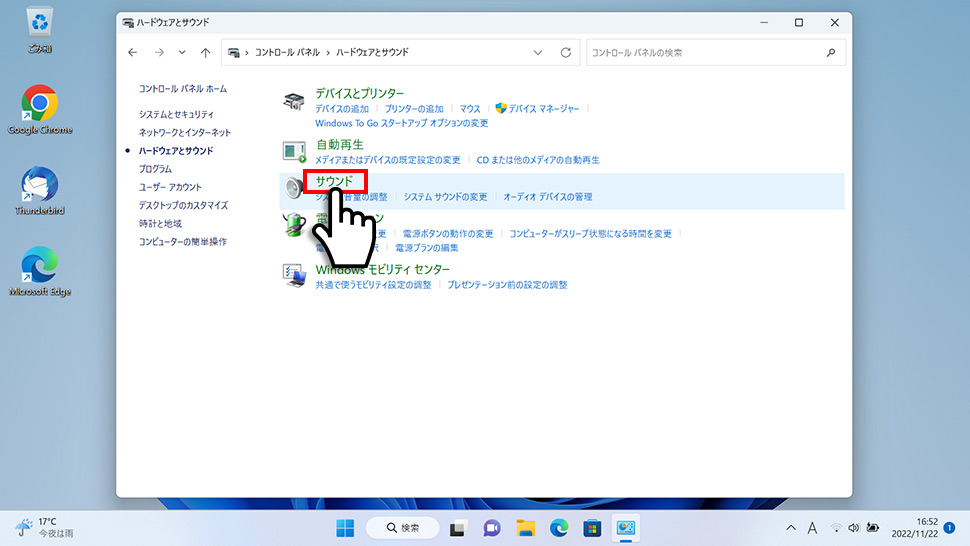
6サウンドのウィンドウが表示されるので上部タブの「サウンド」をクリックします。
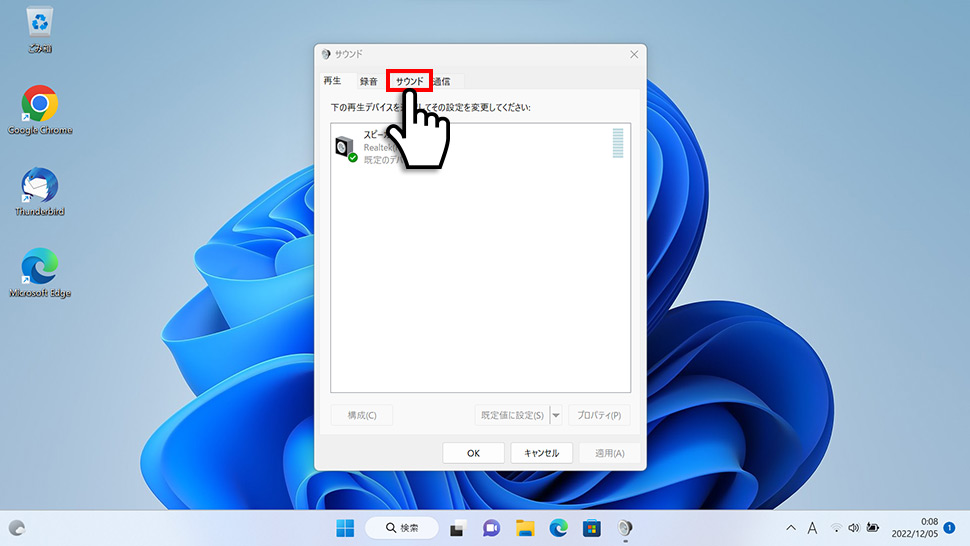
7プログラム イベントの枠内を下にスクロールさせ「通知」を選択し、下のサウンドのプルダウンメニューをクリックします。
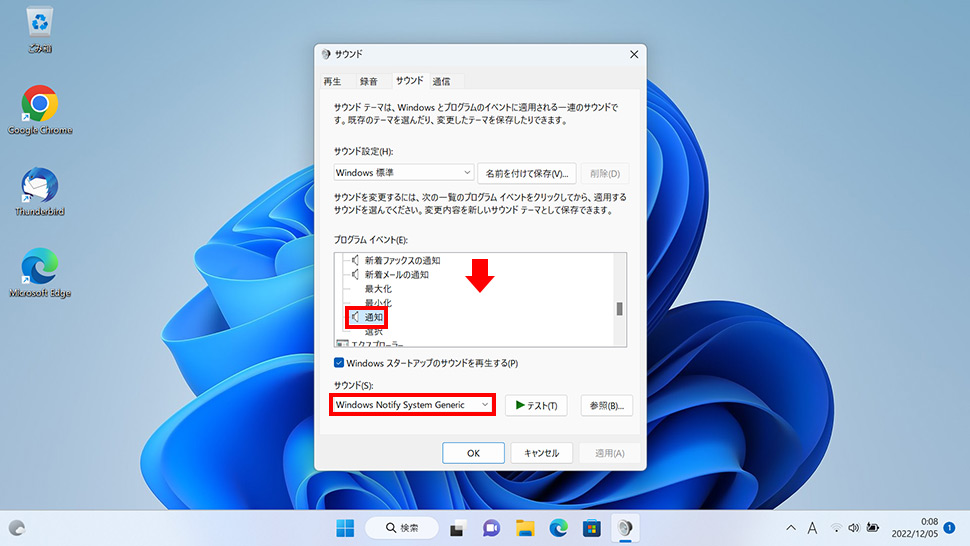
8プルダウンメニューからサウンドを選択し「テスト(再生)」でサウンドを確認しながら好みのサウンドを探します。最後に「OK」ボタンをクリックすると通知音が変更されます。
通知音のデフォルトのサウンドはWindows Notify System Genericをなっています。
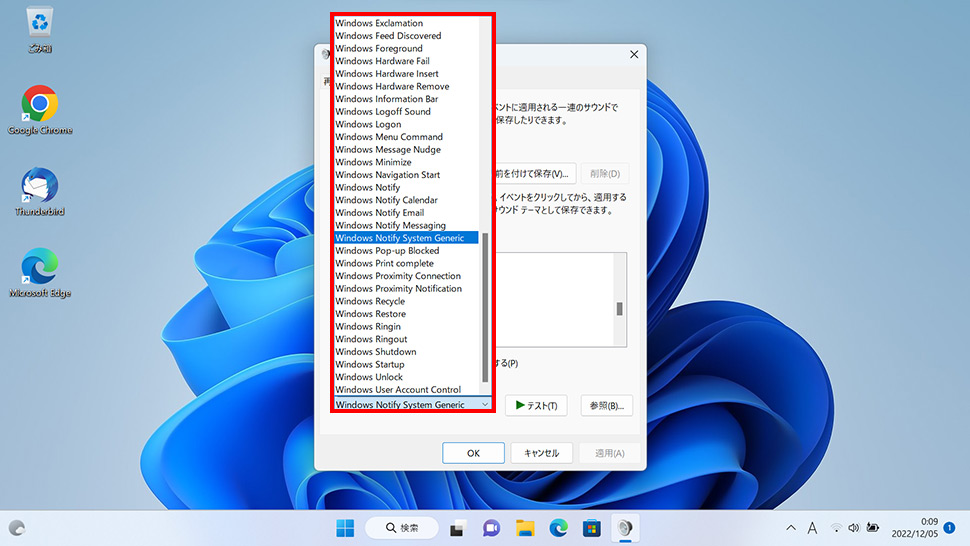
- 【Windows11】 スタートメニューの「おすすめ」を非表示にする方法
- 【Windows11】 ネットワークの設定をリセットする方法
- 【Windows11】 既定のブラウザを変更する方法
- 【Windows11】 メモ帳の場所と起動する方法
- 【Windows11】 右クリックメニューを旧仕様に戻す方法
- 【Windows11】 デスクトップアイコンの自動整列・等間隔に整列
- 【Windows11】 ワードパッドのアンインストールと再インストール
- 【Windows11】 PCを再起動する方法 (スタートボタン・ショートカットキー)
- 【Windows11】 Windowsメモリ診断の場所と実行方法
- 【Windows11】 コントロールパネルを起動・開く方法


